Anuncio
Si deseas que Windows sea de código abierto, ¡deberías buscar ReactOS!
Microsoft ha dado muchos pasos para ser más abierto. Esta tendencia abarca desde la participación en grupos industriales hasta la interoperabilidad de sus archivos y aplicaciones. Diablos, incluso ha lanzado muchas de sus propias herramientas y aplicaciones como código abierto.
Pero un área donde aún no se ha movido es el sistema operativo (SO) de Windows. Como la combinación de Windows y Office proporciona un grande parte de los ingresos anuales de Microsoft, puede pasar un tiempo hasta que podamos descargar el código del sistema operativo por nosotros mismos. Como resultado, algunos miembros intrépidos de la comunidad se han encargado de construir su propio Windows desde cero.
En este artículo, veremos qué es ReactOS, cómo instalarlo y cómo maneja algunas aplicaciones existentes de Windows.
¿Qué es ReactOS, de todos modos?
ReactOS es un intento de construir un sistema operativo de código abierto que imite a Windows. Esto no solo significa
luciendo como Windows Cómo hacer que Windows 10 se parezca a Windows 7 o XPAquí le mostramos cómo hacer que Windows 10 se parezca a Windows 7, Windows XP o Windows 8 para que pueda restaurar una apariencia clásica. Lee mas , aunque lo hace (bueno, versiones anteriores en cualquier caso). Pero va más profundo que eso.El objetivo principal del proyecto es construir un sistema operativo que ejecutar cualquier aplicación de Windows Cómo usar Vineyard para ejecutar aplicaciones de Windows en LinuxVineyard facilita la instalación y ejecución de aplicaciones de Windows en Linux con Wine. ¡Descubra cómo usarlo y haga que su software de Windows favorito se ejecute en minutos! Lee mas tiras a eso.
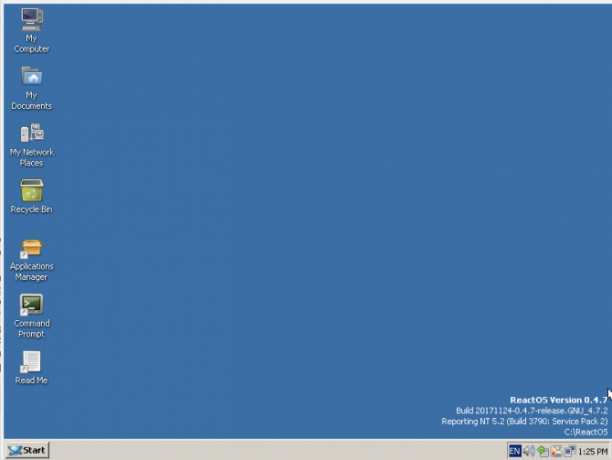
Esta es una empresa inmensa. A un nivel muy alto, un sistema operativo está compuesto por los siguientes componentes:
- UN núcleo, que se traduce entre software y hardware.
- Básico bibliotecas de software que proporcionan funciones comunes como escribir un archivo en el disco.
- Servicios que corren en el fondo. Print Spooler es un ejemplo de esto, ya que espera a que otros programas envíen algo a la impresora y gestiona ese intercambio.
- Aplicaciones que usan estos componentes. Esto incluye no solo aplicaciones orientadas al usuario como Word o Chrome, sino también aplicaciones del sistema. Por ejemplo, explorer.exe es un programa que no solo explora archivos (orientados al usuario), sino que también proporciona el escritorio, la barra de tareas y el menú Inicio.
El trabajo antes del proyecto ReactOS es proporcionar un conjunto de bibliotecas, servicios y aplicaciones (del sistema) que sean compatible con los que tiene Microsoft Un tamaño no sirve para todos: por qué el software no es universalmente compatibleEl software es el mismo en cualquier sistema operativo, ¿verdad? Incorrecto. Puede verse igual y funcionar de manera similar, pero es diferente detrás de escena. Lee mas . Además, estos componentes de software normalmente harán llamadas al sistema directamente al kernel en nombre de los programas orientados al usuario. Por lo tanto, ReactOS también necesita interceptarlos, procesarlos y responder, todo mientras la aplicación no sea más sabia.
Con suerte, tiene una idea del alcance de lo que los desarrolladores de ReactOS están tratando de hacer. Y es por eso que, según el estado actual del proyecto, hay algunas cosas que funcionan y otras que no. En las siguientes secciones, veremos el proceso de instalación en un máquina virtual ¿Qué es una máquina virtual? Todo lo que necesitas saberLas máquinas virtuales le permiten ejecutar otros sistemas operativos en su computadora actual. Esto es lo que debes saber sobre ellos. Lee mas . Luego instalaremos tres aplicaciones para ver cómo funcionan: una básica, una intermedia y una compleja.
Cómo instalar ReactOS
La instalación de ReactOS es muy (muy) similar a Windows. Si alguna vez instaló Windows desde cero, como en una PC que usted mismo construyó, estará en casa. Las etapas iniciales están en azul "pantalla de la muerte", mientras que los toques finales usan diálogos de aspecto familiar (si están anticuados).
Si desea seguirlo, comience instalando VirtualBox para su sistema operativo. Luego cree una máquina virtual con la configuración como se muestra en la imagen a continuación. La mayoría de estos son ajustes predeterminados, con la excepción de la RAM (1 GB) y el espacio en el disco duro (10 GB), que aunque bajo debería ser suficiente para este sistema magro. Si todo esto le suena a galimatías, eche un vistazo a nuestro guía de VirtualBox Cómo usar VirtualBox: Guía del usuarioCon VirtualBox puede instalar y probar fácilmente múltiples sistemas operativos. Le mostraremos cómo configurar Windows 10 y Ubuntu Linux como una máquina virtual. Lee mas para ver de qué se trata.
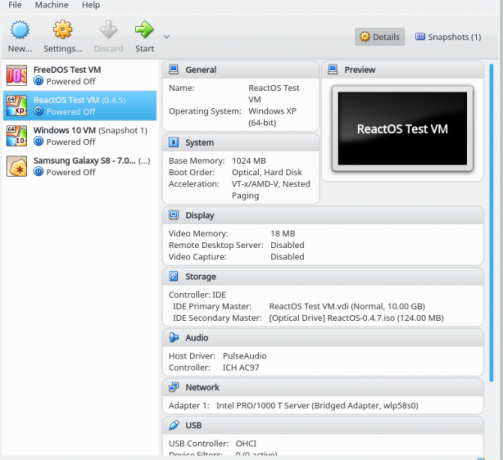
Paso 1: idioma del instalador
La primera pantalla le pedirá que seleccione el idioma que usará durante el proceso de instalación. Aquí puede ver las encantadoras pantallas azules comunes a las instalaciones de Windows. En esta y en las pantallas que siguen, puede navegar con las teclas de flecha, usar Entrar para hacer una selección y realizar otras acciones con las teclas que figuran en la barra inferior.
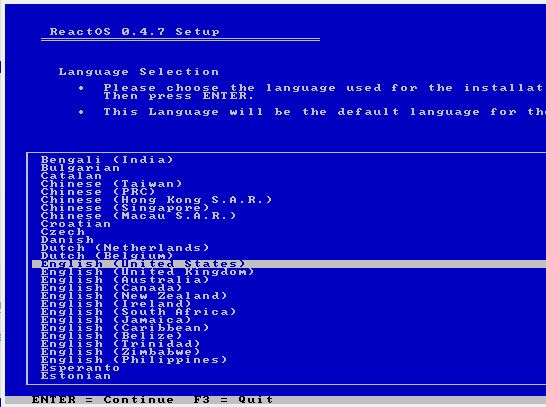
Pasos 2-3: Bienvenida y Advertencia
Aquí hay un mensaje agradable que le da la bienvenida a ReactOS, así como una nota de que todavía está en desarrollo.
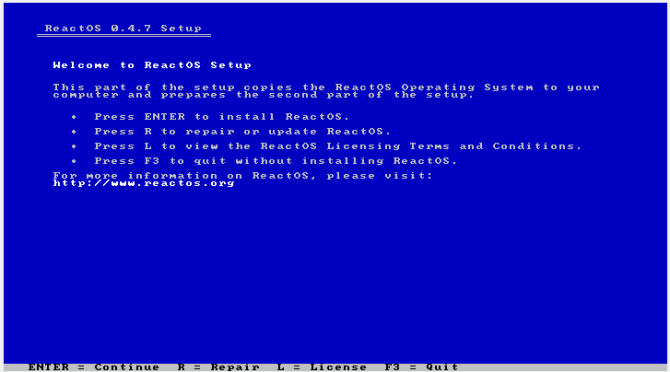
Pasos 4-5: dispositivos y almacenamiento
Es seguro aceptar los valores predeterminados para los dispositivos, son todos los componentes estándar que VirtualBox emula.
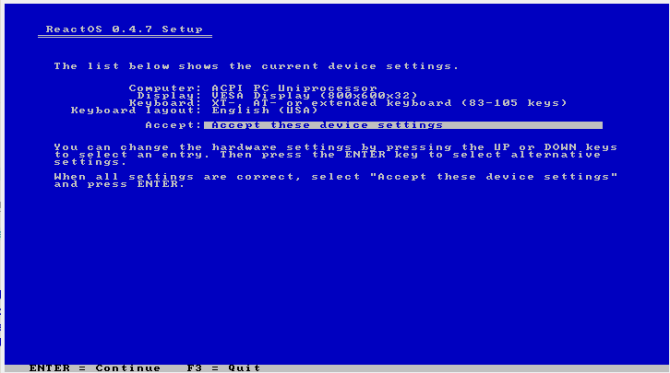
En la siguiente pantalla, debería aparecer el disco virtual que creó para su VM. Puede saber si el tamaño de la "unidad C:" coincide con lo que le había dicho a VirtualBox que asignara para esta VM. A menos que necesite un esquema de partición elegante, solo puedes golpear Entrar aquí.
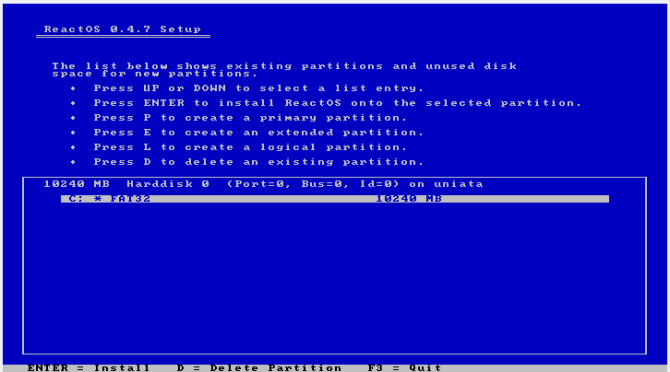
Paso 6: Confirmación
En esta pantalla final, seleccione la opción del medio. Va a formatee completamente su disco, que deseará si la máquina virtual es completamente nueva o si está reciclando un archivo de disco virtual antiguo.
Golpear Entrar en la siguiente pantalla nuevamente para confirmar.
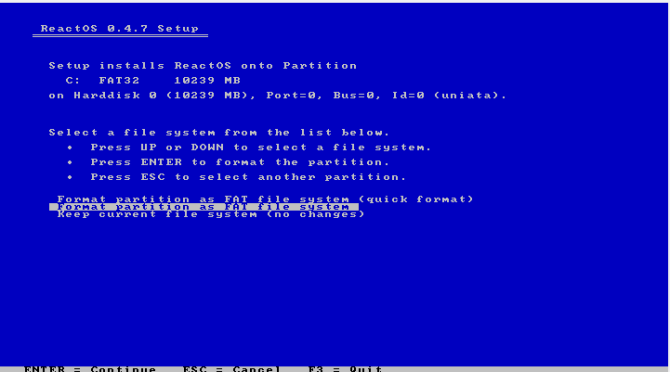
Paso 7: formateo
Dependiendo del tamaño de su disco virtual, el proceso de formateo puede llevar algún tiempo.
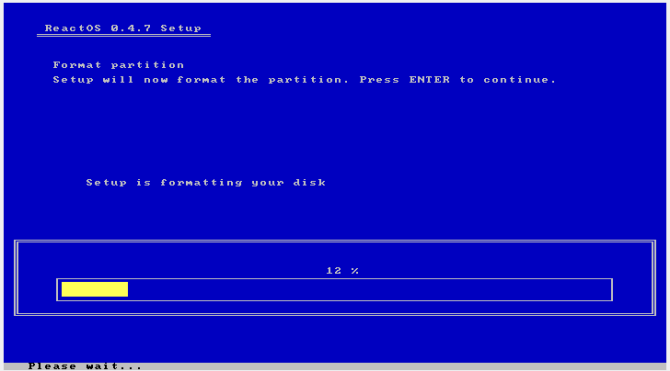
Paso 8: instalar el sistema operativo
A continuación, el instalador copiará los archivos del sistema operativo en su disco virtual.
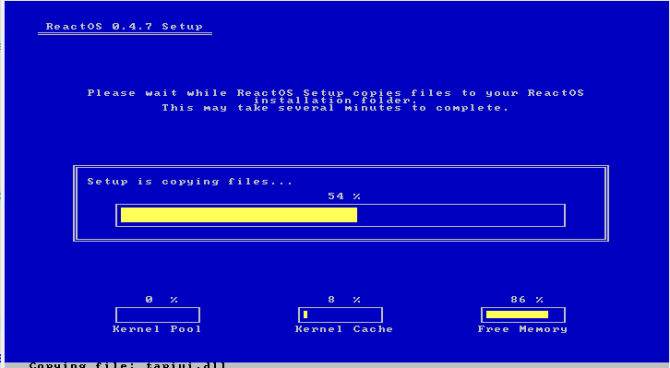
Paso 9: Instalar el cargador de arranque
Por último, el instalador configurará la máquina virtual gestor de arranque ejecutar ReactOS cuando lo inicias. Elija la primera opción aquí, que lo instalará tanto en el disco virtual en su conjunto como en la partición C: específicamente. Una pantalla final le informará que reiniciará su máquina. Dile adiós a ese increíble azul eléctrico.
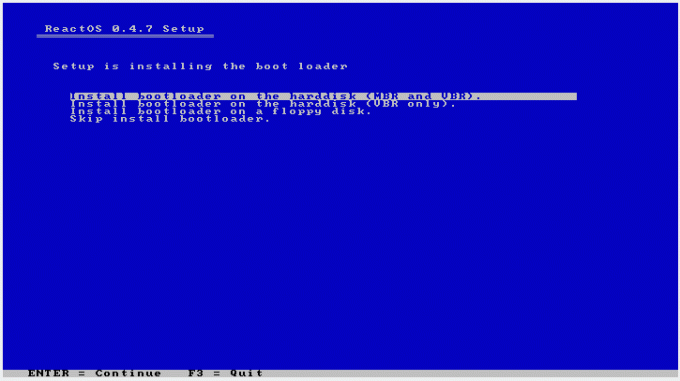
Cómo configurar ReactOS
Ahora debe iniciar en el propio ReactOS. Si eres un usuario de cierta edad, el estilo que ves debería resultar familiar. Ahora aparecerá un asistente para ayudarlo a configurar algunos aspectos del sistema:

- Una pantalla de bienvenida.
- Agradecimientos, particularmente al proyecto de código abierto que contiene ReactOS.
- Configuración de idioma, incluso para el sistema (fecha / hora, moneda y otros formatos) y para el teclado (por ejemplo, diseño de EE. UU.), Que se muestra en la imagen de arriba.
- Una opción para agregar su nombre y el nombre de su empresa.
- Un nombre para su máquina y la contraseña para la cuenta de administrador Cuenta de administrador de Windows: todo lo que necesita saberA partir de Windows Vista, la cuenta de administrador de Windows incorporada está deshabilitada de manera predeterminada. Puede habilitarlo, ¡pero hágalo bajo su propio riesgo! Te mostramos cómo. Lee mas .
- Configuración de la fecha, hora y zona horaria.
- Seleccionando un tema. ReactOS contiene dos listos para usar: Lautus, un tema oscuro y Clásico (que se ve como se esperaría), que se muestra en la imagen a continuación.
- Configuración de red.
- Indicando si la máquina ReactOS será parte de un grupo de trabajo (ad-hoc) o un dominio de la compañía Consejo de red doméstica: Cómo compartir archivos y carpetas entre cuentas de usuario de WindowsA veces, la computadora puede estar físicamente muy cerca, pero parece estar a kilómetros de distancia cuando intenta transferir un archivo. Use esta guía para ayudarlo a lanzar archivos de PC a PC con la mayor facilidad. Lee mas .
- Una pantalla de progreso final mientras el sistema operativo funciona en segundo plano.
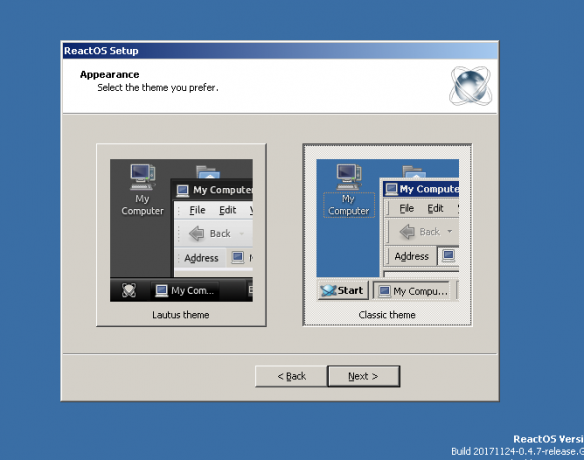
Una vez que todo esto esté completo, su escritorio estará listo para su uso. Si usted es un usuario habitual de Windows, todo aquí debería ser muy familiar. El menú "Inicio", la barra de tareas, la bandeja del sistema y los íconos del escritorio se ven exactamente como el sistema operativo de Redmond. Todo se ve igual, pero qué tan bien trabajo?
Instalar programas de Windows en ReactOS
Seleccionaremos tres aplicaciones para usar en este experimento, de la siguiente manera:
- Editor de texto Las 6 mejores alternativas de Bloc de notas de Windows¿El Bloc de notas de Windows es demasiado simple, pero Microsoft Office es excesivo? Si está buscando un reemplazo de Bloc de notas, estas son las principales alternativas. Uno será perfecto para ti. Lee mas . Es una de las herramientas informáticas más básicas que existen, y ReactOS tiene sus propios clones de Bloc de notas y Wordpad, al igual que Windows. Sin embargo, intentaremos instalar PSPad, un editor de texto de código abierto.
- Reproductor de música Los 5 mejores reproductores de música gratuitos para WindowsDescargar música todavía tiene sus beneficios. Por un lado, puedes reproducir música incluso cuando no tienes acceso a Internet. ¿Pero qué reproductor de música deberías usar? Encuentra los mejores reproductores de música gratis aquí. Lee mas . QMMP es multiplataforma y se parece a WinAmp, por lo que parece una buena opción. Pero las aplicaciones multimedia necesitan interactuar con varios componentes internos del sistema operativo, por lo que representa algo un poco más complicado que un editor de texto.
- navegador web Los mejores navegadores web para Windows¿Cuál es su navegador web predeterminado? Aunque tenemos muchas opciones, la mayoría de nosotros nos atenemos a los principales jugadores probados. ¿Cuáles son las mejores alternativas para el uso de recursos, la velocidad y la seguridad? Lee mas . Estamos buscando algo complejo aquí, ¿por qué no buscarlo? Intentemos instalar la última versión de Chrome.
Nota: Si bien las instrucciones iniciales enumeraban 1 GB de RAM para la máquina virtual ReactOS, según la selección de Chrome, aumenté esto a 2 GB antes de realizar las instalaciones.
Las siguientes secciones detallarán cuán exitosa (o no) fue la instalación y ejecución de estos programas.
Instalar y ejecutar PSPad
Después de descargar un instalador desde sitio web del proyecto, un simple doble clic inició las cosas.
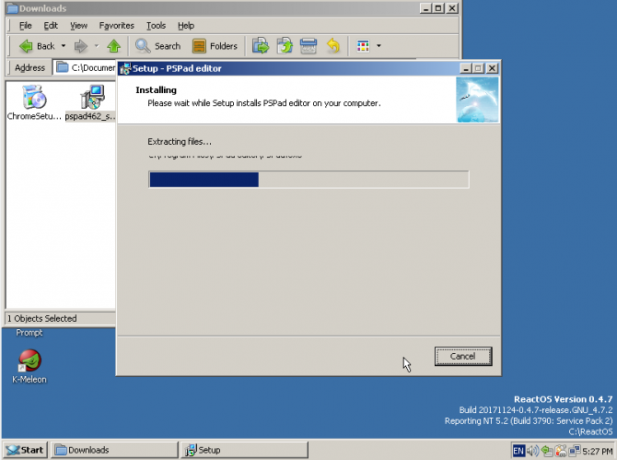
La instalación se completó sin problemas y el instalador lanzó la aplicación. Algunas pruebas rudimentarias (ingresar texto y guardar el archivo) se realizaron sin problemas. Una falla que noté fue que el botón Minimizar en la barra de título no funcionaba. Maximizar funcionó, alternándolo entre el tamaño que se muestra en la imagen a continuación y el tamaño completo. Pero Minimizar no lo hizo, mientras que funcionó en otras ventanas, como el administrador de archivos.
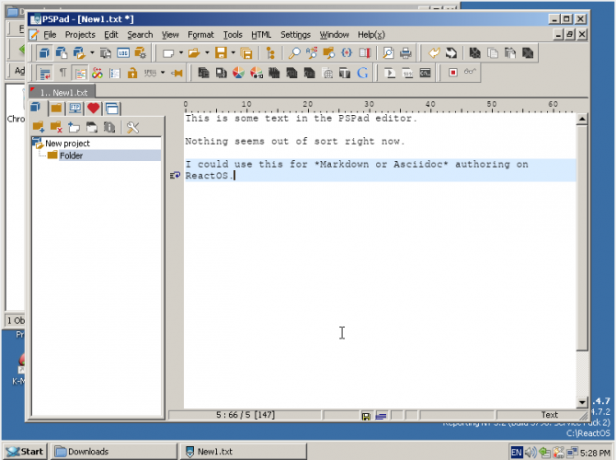
En general, a primera vista parece ser en gran medida funcional. Entonces, como nuestro representante de una aplicación "básica", PSPad pasa la prueba.
Nota: ReactOS tiene un Administrador de aplicaciones, que se parece más a los diversos administradores de paquetes del mundo de código abierto que a los "Programas y Caracteristicas." Este es un tipo de repositorio de software desde el cual los usuarios pueden seleccionar e instalar aplicaciones para ReactOS, al igual que Windows Tienda. Una sorpresa agradable fue que PSPad apareció como instalado en esta herramienta, a pesar de que lo instalamos manualmente. Además, el Administrador de aplicaciones tiene una versión (un poco más antigua) de PSPad para la instalación. También se instaló correctamente e incluso retomó la sesión que había abierto en la versión más reciente.
Instalar y ejecutar QMMP
QMMP también está disponible para descargar desde su sitio web; solo desplácese hacia abajo hasta la parte inferior de la página de descargas y busque el enlace para "Paquetes binarios para Windows". Elija el instalador para la versión más reciente y haga doble clic para ejecutarlo.
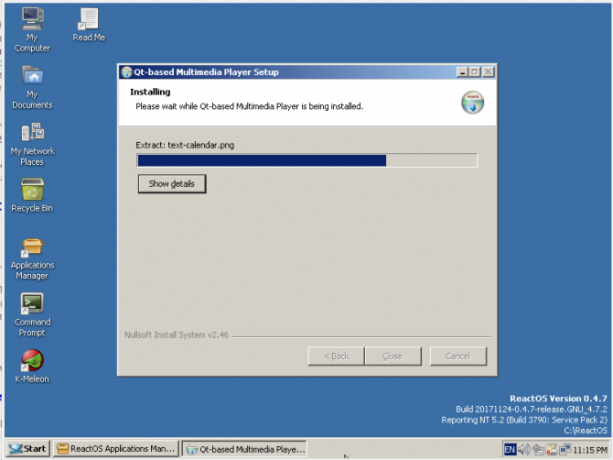
Las cosas fueron cuesta abajo una vez que la aplicación comenzó. Me permitió iniciar la aplicación y agregar una canción a la lista de reproducción, pero no se reprodujo. En este punto, noté que el controlador de sonido no se configuró correctamente para la VM, pero incluso después de hacerlo y confirmarlo, la aplicación no reproduciría un archivo MP3. De hecho, ReactOS comenzó a congelarse cuando intenté desinstalar QMMP para volver a instalarlo. Una nueva instalación de ReactOS, donde me aseguré de instalar primero el controlador de audio, ni siquiera resolvió el problema.
Para esta aplicación "moderada", podemos evaluarla como no aprobada. Aunque se instaló y se inició, en realidad no realizó su función principal.
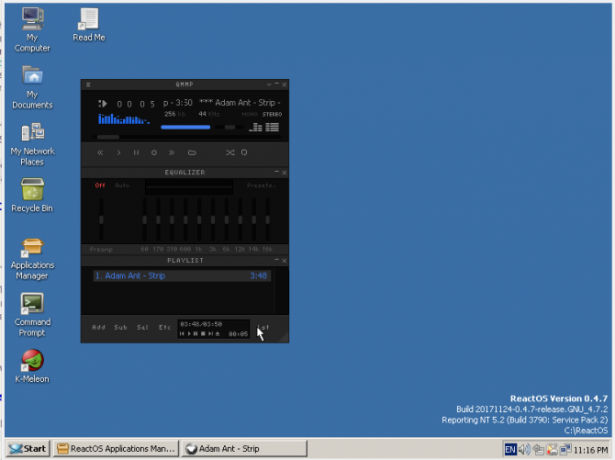
Nota: Al igual que PSPad, QMMP también está disponible desde el Administrador de aplicaciones ReactOS. La instalación de esta versión (nuevamente, anterior) funcionó, como se muestra en la imagen de arriba.
Instalar y ejecutar Chrome
Ahora para el golpe de gracia: el navegador web Chrome. Si puede instalarlo y ejecutarlo en su máquina, de repente tiene una gran variedad de herramientas a su disposición. Esto va desde correo electrónico de escritorio a reproductores de audio (mira nuestro guía de Spotify) a herramientas de productividad (Google Docs u Office en línea). Pero su capacidad para ejecutar todo este excelente software basado en la web significa que es una bestia compleja bajo el capó. ¿Puede ReactOS manejarlo?
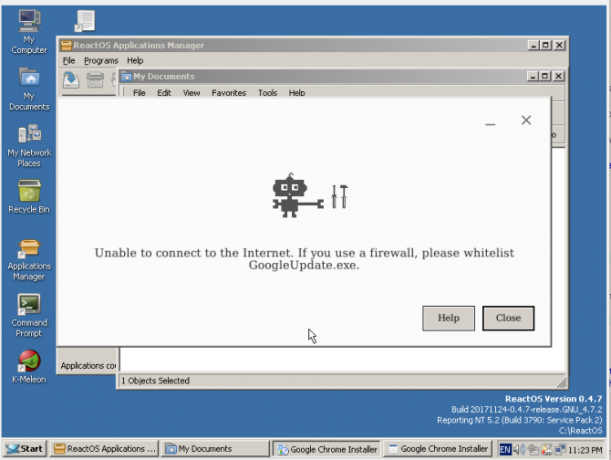
Lamentablemente no. Al menos, el archivo ChromeSetup.exe estándar no tuvo éxito. El instalador ni siquiera pudo conectarse a Internet para descargar el navegador, lo que no es un buen augurio para la capacidad de Chrome para navegar por la web en ReactOS.
Nota: Aunque Chrome no es una opción, al menos no sin aplicar un poco de grasa para instalarlo, ¡Firefox sí! Está disponible desde el Administrador de aplicaciones y funciona bien. Aunque la versión era un poco anterior (v.45.0.1), no tuve ningún problema para abrir el borrador de este artículo en Google Docs después de haber iniciado sesión en Gmail, como se muestra en la imagen a continuación.
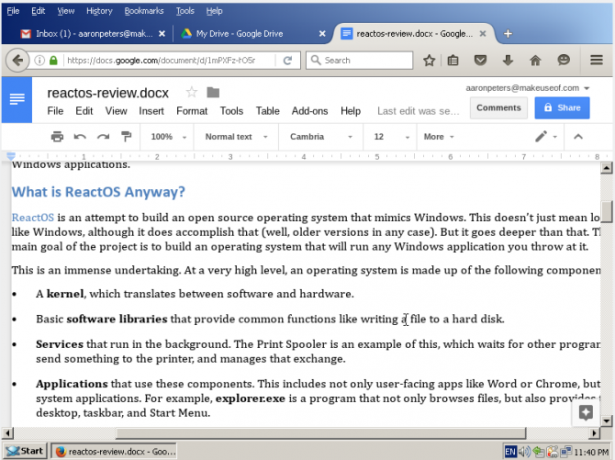
¿Deberías usar ReactOS?
Depende. Si ya eres usuario de Windows? No, no por ningún motivo, a menos que sea solo curiosidad. Si eres un usuario de Mac o Linux? Puede ser útil ejecutar la extraña aplicación de Windows que necesita ejecutándola en VirtualBox. Básicamente, si se encuentra en una situación en la que Wine no ejecutará lo que desea, y no desea obtener una licencia de Windows. Solo tenga en cuenta su estado en progreso y no haga grandes apuestas (por ejemplo, no confíe en él para ningún programa de misión crítica sin pruebas exhaustivas).
Dicho esto, si tiene un hardware antiguo que no tiene un sistema operativo y necesita uno, ReactOS podría ser una opción viable. Debe planear atenerse a lo que está disponible en el Administrador de aplicaciones, que no es tan malo como parece. Si bien algunas de las aplicaciones instaladas manualmente no funcionaron, ReactOS fue "tres por tres" con las instalaciones del Centro de aplicaciones.
Además de las utilidades anteriores y Firefox, hay algunas aplicaciones de gran impacto disponibles. Como LibreOffice. GIMP, Inkscape y Scribus para gráficos / publicación. GnuCash para las finanzas. VLC para video. Incluso hay una versión demo de Diablo II. No está mal para un grupo de desarrolladores de la comunidad que se enfrentan a Microsoft.
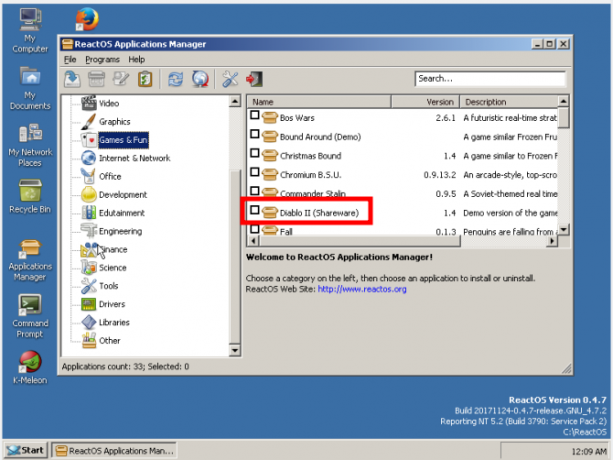
En total, probablemente estaría mejor con una distribución de Linux en términos de actualizaciones de software y capacidad general. ¿Pero si tiene una máquina más antigua y un usuario que simplemente no puede asimilar otro sistema operativo? En ese caso, incluso en su estado alfa actual, definitivamente vale la pena echar un vistazo a ReactOS.
¿Crees que ReactOS es un esfuerzo que vale la pena? ¿No sería increíble un sistema operativo compatible con Windows completamente gratuito y de código abierto? ¡Háganos saber a continuación en los comentarios si tiene alguna opinión!
Aaron lleva quince años en tecnología como analista de negocios y gerente de proyectos durante quince años, y ha sido un usuario fiel de Ubuntu durante casi el mismo tiempo (desde Breezy Badger). Sus intereses incluyen código abierto, aplicaciones para pequeñas empresas, integración de Linux y Android, y computación en modo de texto plano.